
Αν βρίσκεστε στα Windows 10 και αισθάνεστε απογοητευμένοι από την πιο πρόσφατη κατεύθυνση της Microsoft με το Microsoft Office, τότε η LibreOffice είναι η καλύτερη εναλλακτική λύση σας. Ακόμα κι αν δεν είναι στο ίδιο επίπεδο ακόμα, είναι σίγουρα να πάρει εκεί Υπάρχει LibreOffice άξιος του γραφείου Crown; Είναι το LibreOffice άξιος του γραφείου Crown; Το LibreOffice είναι ο βασιλιάς των ελεύθερων γραφείων. Είναι απίθανο να αντικαταστήσει το Microsoft Office σε ένα επιχειρηματικό περιβάλλον, αλλά είναι μια εξαιρετική εναλλακτική λύση για τους casual χρήστες. Εδώ είναι τι νέο υπάρχει στο LibreOffice 5.1. Διαβάστε περισσότερα .
Ένα μεγάλο μειονέκτημα, τουλάχιστον από την εμπειρία μου, είναι ότι το LibreOffice δεν έχει βελτιστοποιηθεί σωστά από το κουτί. Θα χρειαστεί να το τσίμπημα λίγο πριν αρχίσει να είναι άνετο στη χρήση, και ένα πράγμα που πάντα με ενοχλεί ήταν η απόδοση γραμματοσειράς.
Ευτυχώς, αυτό είναι πολύ εύκολο να διορθώσετε:
- Στο LibreOffice, μεταβείτε στην επιλογή Εργαλεία> Επιλογές .
- Στην αριστερή πλαϊνή μπάρα, μεταβείτε στο LibreOffice> Προβολή .
- Στο δεξιό πλαίσιο, επιλέξτε Use OpenGL για όλες τις εκδόσεις .
- Κάντε επανεκκίνηση του LibreOffice.
Δεν ξέρω γιατί μου πήρε τόσο πολύ για να δοκιμάσω αυτό το σκηνικό, αλλά χαίρομαι που το βρήκα. Τώρα οι γραμματοσειρές και το κείμενο φαίνονται όπως πρέπει στο LibreOffice. Σημειώστε ότι το αποτέλεσμα είναι πολύ ισχυρότερο εάν δεν χρησιμοποιείτε το ClearType, αλλά ακόμα και αν χρησιμοποιείτε το ClearType, οι βελτιώσεις είναι εμφανείς. Δείτε αυτά τα στιγμιότυπα οθόνης για να δείτε τι εννοώ:
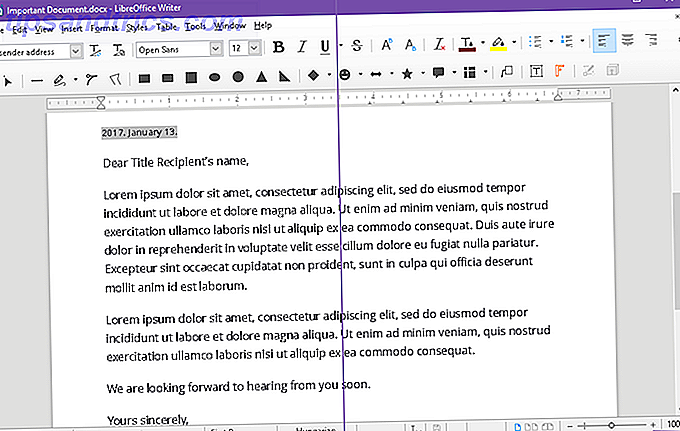
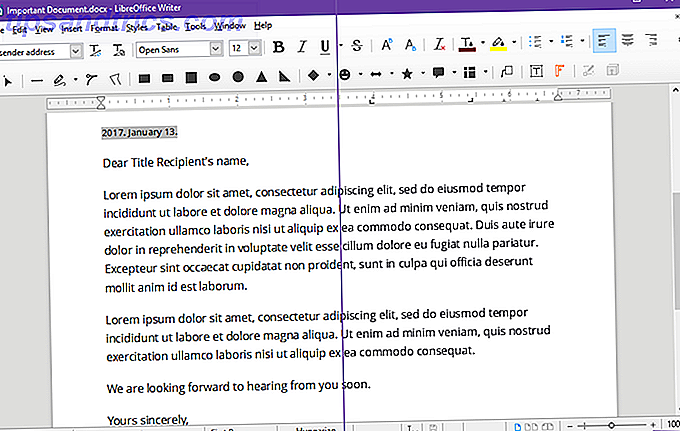
Εάν έχετε το ίδιο πρόβλημα, ελπίζω ότι αυτό βοηθά! Ενώ βρίσκεστε εδώ, ενισχύστε την παραγωγικότητά σας ακόμα περισσότερο χρησιμοποιώντας αυτές τις βασικές συμβουλές και τεχνάσματα του LibreOffice 9 Αποτελεσματικές συμβουλές LibreOffice Writer για να αυξήσετε την παραγωγικότητά σας 9 Αποτελεσματικές συμβουλές συγγραφέων LibreOffice για να αυξήσετε την παραγωγικότητά σας Η δωρεάν εναλλακτική λύση του Microsoft Office που λάμπει πάνω από τα υπόλοιπα είναι το LibreOffice . Θα σας βοηθήσουμε να εξοικειωθείτε και να είστε παραγωγικοί με αυτήν την ευέλικτη σουίτα γραφείου. Διαβάστε περισσότερα .
Έχετε άλλες συμβουλές ή κόλπα για το LibreOffice; Ενημερώστε μας στα σχόλια παρακάτω!

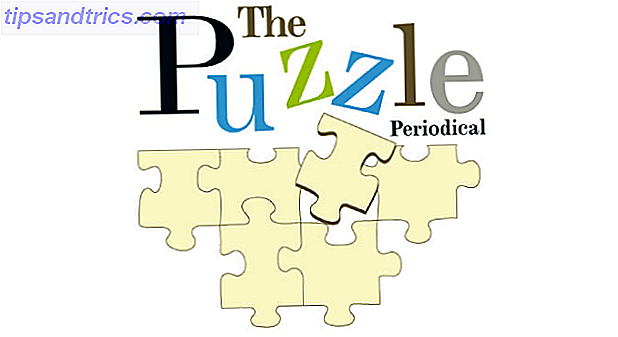
![Facebook Search Χρησιμοποιείται ως διαπροσωπικό όπλο: Τι να προσέξετε για [εβδομαδιαίες συμβουλές Facebook]](https://www.tipsandtrics.com/img/internet/200/facebook-search-used.png)
